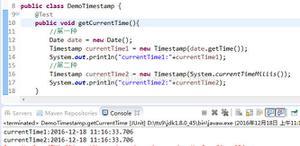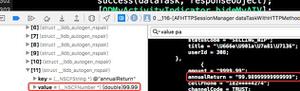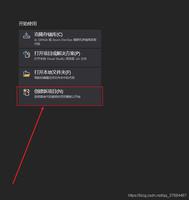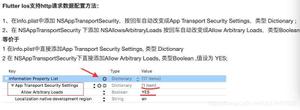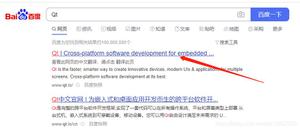修复:无法加载文件或程序集 ‘RSy3_AudioAppStreamsWrapper.dll
如果您系统的 Winsock 目录已损坏,您的系统可能会显示 RSy3_AudioAppStreamsWrapper.dll 错误。此外,损坏的 Microsoft Visual C++ 安装也可能导致正在讨论的错误。
用户在启动系统时(通常在 Windows 更新后)或安装其他应用程序(如 Visual Studio)后遇到此问题。该问题主要在 Razer Synapse 雷云上报告。
在继续进行故障排除过程之前,请检查冷重启系统是否可以解决问题。
解决方案 1:重置 Winsock 目录
Winsock负责 Windows 操作系统中 Internet 应用程序的输入/输出请求,其所有提供程序的分层顺序在 Winsock 目录中维护。如果您系统的 Winsock 目录已损坏,您可能会遇到手头的错误。在这种情况下,通过命令提示符重置 Winsock 目录可能会解决问题。
- 按键盘上的 Windows 徽标键启动 Windows 菜单,然后在搜索栏中键入命令提示符。然后,在搜索显示的结果中,右键单击“命令提示符”并选择“以管理员身份运行”。
- 然后执行以下命令:
netsh winsock 重置目录
- 现在重新启动您的 PC,并在重新启动后检查 DLL 错误是否已解决。
解决方案 2:在控制面板中禁用 .NET 功能
如果应用程序(您遇到的问题)使用不同版本的 .Net Framework但您系统的操作系统使用另一个版本为它提供服务,则您可能会遇到正在讨论的 DLL 错误。在这种情况下,禁用内置的 dot net 框架可能会解决问题。
- 点击 Windows 徽标键并搜索控制面板。然后选择控制面板。
- 现在选择程序,然后选择打开或关闭 Windows 功能。
- 现在,展开 .Net Framework 3.5,然后取消选中那里的每个选项(包括它本身)。但不要忘记记下启用的 .Net Framework 选项(我们将在稍后阶段需要它)。
- 通过取消选中相关复选框,对 .Net Framework 的所有变体重复相同的操作。
- 现在重新启动您的 PC,并在重新启动后打开网络浏览器。
- 然后下载Visual Studio Express并使用管理权限启动下载的文件。
- 在安装过程中,在“工作负载”选项卡上,选择“. Net Desktop Development ”,然后在 Individual Components 选项卡上,启用那里存在的所有 .NET 功能。
- 现在完成 Visual Studio Express 的安装,然后重新启动您的 PC。
- 重新启动后,检查系统是否清除了 DLL 错误。如果是,则重复步骤 1 到 4 以启用系统控制面板中的 .Net Framework 选项(已禁用)并检查问题是否已解决。
解决方案 3:重新安装 Visual C++ 和有问题的应用程序
如果使用所述文件的程序安装已损坏,您的系统可能无法加载有问题的 DLL 文件。在这种情况下,重新安装Visual C++和有问题的应用程序 (Razer Synapse) 可能会解决问题。
- 从系统托盘退出 Razer Synapse 雷云。
- 按 Windows 键并搜索Control Panel。然后选择控制面板并打开卸载程序。
- 现在选择有问题的应用程序(例如 Razer Synapse)并单击卸载。
- 然后按照屏幕上的提示卸载有问题的应用程序。
- 重复相同的过程以卸载 Razer Synapse 的任何其他变体。
- 现在重新启动您的 PC,重新启动后,右键单击Windows 按钮并选择运行。
- 然后一一执行以下操作,删除那里与Razer Synapse雷云相关的文件夹( Razer、Razer Chroma SDK、Synapse3等):
%PROGRAMFILES(x86)%
%程序文件%
%程序数据%
%应用程序数据%
- 然后重新启动您的 PC,并在重新启动后重新安装Razer Synapse 雷云并检查您的系统是否没有 DLL 错误。
- 如果没有,请打开控制面板中的卸载程序 窗口(第 2 步)。
- 现在,右键单击任何Microsoft Visual C++安装,然后选择更改(如果未显示更改选项,则忽略此安装并尝试另一个 Microsoft Visual C++ 安装)。
- 现在单击修复按钮,然后等待修复 Microsoft Visual C++。
- 然后重复相同的操作以修复所有 Microsoft Visual C++ 安装(忽略那些不提供修复选项的安装)。
- 修复 Microsoft Visual C++ 安装后,重新启动您的 PC,并在重新启动后检查 DLL 问题是否已解决。
- 如果没有,请打开控制面板中的卸载程序窗口(步骤 1 至 2)。
- 现在选择任何基于Microsoft Visual C++ X86 的安装(忽略 X64 安装),然后单击卸载(记下正在卸载的 Microsoft Visual C++ 安装)。
- 然后按照屏幕上的提示完成卸载。
- 重复相同的操作以卸载所有基于 X86 的 Microsoft Visual C++ 版本。
- 现在重新启动您的系统,并在重新启动后检查您的系统是否清除了 DLL 错误。
- 如果没有,请重新安装在前面的步骤中卸载的Microsoft Visual C++ X86 版本并重新启动您的 PC。
- 重新启动后,检查问题是否已解决。如果没有,则尝试使用任何 Visual C++ 运行时安装程序(一体化),希望 DLL 问题得到解决。
以上是 修复:无法加载文件或程序集 ‘RSy3_AudioAppStreamsWrapper.dll 的全部内容, 来源链接: utcz.com/dzbk/939905.html